
TortoiseSVN编程工具
- 软件授权: 免费软件
- 软件类型: 国产软件
- 软件语言: 简体中文
- 更新时间: 2023-10-23
- 软件评分:
- 软件大小: 36MB
- 应用平台: WinAll
TortoiseSVN编程工具官方版是一款让用户可以轻松地管理和控制自己的代码的版本控制工具。TortoiseSVN编程工具官方版可以与多种编程语言和开发环境集成,如Java、C++、Python等,使得用户可以在自己的开发环境中轻松地使用版本控制功能。TortoiseSVN编程工具官方版支持多种版本控制协议,如Subversion、Git等还具有多种实用功能,如分支合并、标签、里程碑等,使得用户可以更加轻松地管理自己的代码版本。

TortoiseSVN编程工具软件介绍
TortoiseSVN(64位客户端)是软件开发工程师必不可少的开发管理软件,通常编写软件都要用它来管理软件版本和工作进度,特别适合多人分工协作,如果你要编写软件、设计网站或是汉化修改某款软件等,都可以用上这一款TortoiseSVN,项目管理人员必备软件。
TortoiseSVN编程工具软件特色
1.可选的网络层
Subversion 在版本库访问方面有一个抽象概念,利于人们去实现新的网络机制,Subversion 的“高级”服务器是 Apache 网络服务器的一个模块,使用 HTTP 的变种协议 WebDAV/DeltaV 通讯,这给了 Subversion 在稳定性和交互性方面很大的好处,可以直接使用服务器的特性,例如认证、授权、传输压缩和版本库浏览等等。也有一个轻型的,单独运行 Subversion 服务器,这个服务器使用自己的协议,可以轻松用 SSH 封装。
2.数据处理
Subversion 使用二进制文件差异算法展现文件的区别,对于文本(人类可读)和二进制(人类不可读)文件具备一致的操作方式,两种类型的文件都压缩存放在版本库中,差异在网络上双向传递。
3.高效的分支和标签
分支与标签的代价不与工程的大小成比例,Subversion 建立分支与标签时只是复制项目,使用了一种类似于硬链接的机制,因而这类操作通常只会花费很少并且相对固定的时间,以及很小的版本库空间。
4.维护能力
Subversion 没有历史负担,它由一系列良好的共享 C 库实现,具有定义良好的 API,这使 Subversion 非常容易维护,可以轻易的被其他语言和程序使用。
5.外壳集成
TortoiseSVN客户端与Windows 外壳(例如资源管理器)无缝集成,你可以保持在熟悉的工具上工作,不需要在每次使用版本控制功能时切换应用程序。并且你不一定必须使用 Windows 资源管理器,TortoiseSVN 32位的右键菜单可以工作在其他文件管理器,以及文件/打开对话框等标准的 Windows 应用程序中。你必须牢记,TortoiseSVN 是有意作为 Windows 资源管理器的扩展开发,因此在其他程序可能集成的并不完整,例如重载图标可能不会显示。
6.重载图标
每个版本控制的文件和目录的状态使用小的重载图标表示,可以让你立刻看出工作副本的状态。
7.简便访问
Subversion 命令的简便访问
所有的 Subversion 命令存在于资源管理器的右键菜单,TortoiseSVN 32位在那里添加子菜单。因为 TortoiseSVN 是一个 Subversion 客户端,我们也很愿意为你展示一些 Subversion 本身的特性:
8.目录版本控制
CVS 只能追踪单个文件的历史,但是 Subversion 实现了一个“虚拟”文件系统,可以追踪整个目录树的修改,文件和目录都是版本控制的,结果就是可以在客户端对文件和目录执行移动和复制命令。
9.原子提交
提交要么完全进入版本库,要么一点都没有,这允许开发者以一个逻辑块提交修改。
版本控制的元数据。每个文件和目录都有一组附加的“属性”,你可以发明和保存任意的键/值对,属性是版本控制的,就像文件内容。
TortoiseSVN编程工具安装步骤
1、在本网站下载TortoiseSVN编程工具软件安装包,双击打开下载的.exe文件,进入软件安装界面
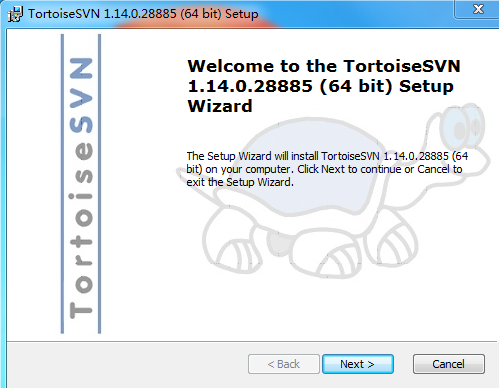
2、选择安装位置界面,我们可以选择默认安装,直接点击界面下方的下一步,软件会默认安装到系统C盘中。或者点击浏览选择合适的安装位置后再点击下一步。
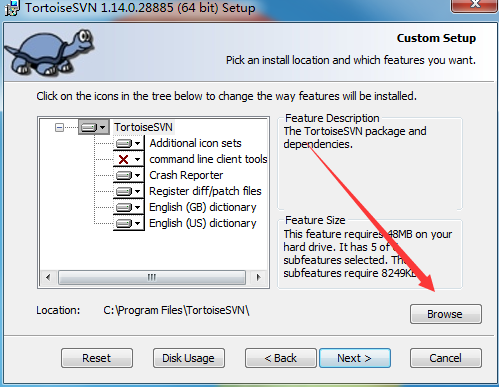
3、TortoiseSVN编程工具软件正在安装中,耐心等待安装完成就可以了。
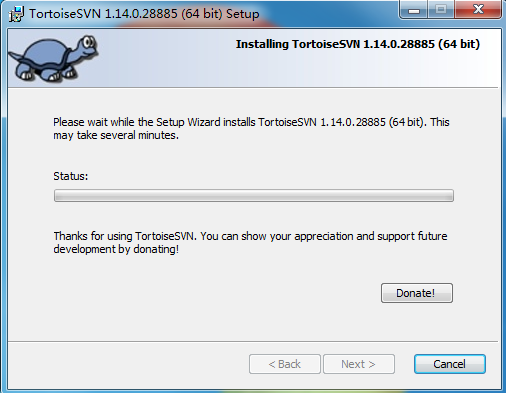
4、TortoiseSVN编程工具软件安装完毕
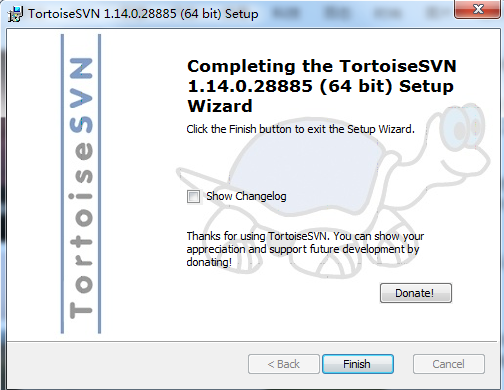
TortoiseSVN编程工具汉化说明
1、在安装完成TortoiseSVN软件后,在解压的软件包中双击运行LanguagePack_1.11.0.28416-x64-zh_CN.msi文件,该文件就是TortoiseSVN软件的中文补丁
2、安装完成后,我们返回到桌面,鼠标右键点击桌面然后会出现菜单栏,如下图所示,我们点击TortoiseSVN选项,在选项右侧找到Settings(设置)选项,然后进入到该界面
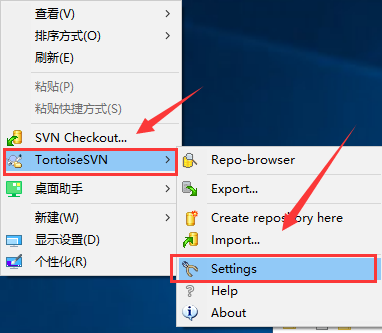
3、进入到Settings(设置)界面,如下图所示,我们在界面右侧找到Language(语言)选项,然后在后方的下拉框中选择中文,最后为我们点击界面下方的确定就可以成功设置为中文了
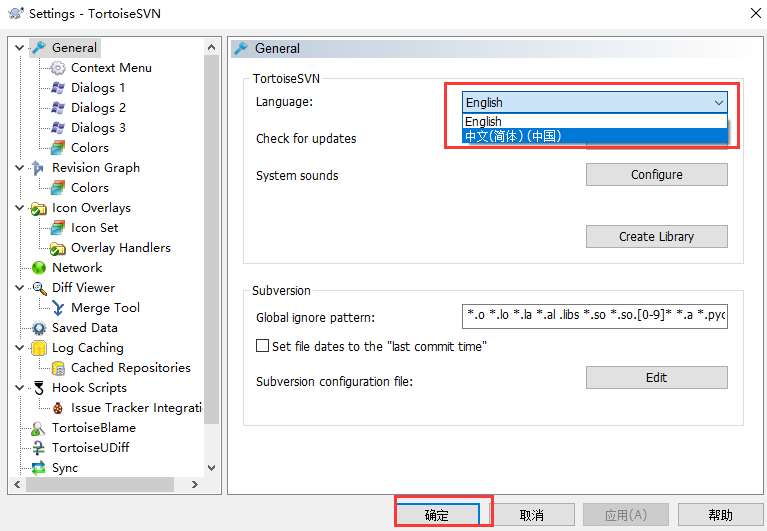
TortoiseSVN编程工具使用教程
tortoisesvn切换用户操作说明
1、首先我们在使用TortoiseSVN软件更新或提交数据时需要输入用户名和密码,如下图所示,如果不勾选“保存认证”,那么下次就可以直接切换其他账号。而如果保存了认证,那么当你想要切换用户时,则需要先清除之前的用户数据的,具体操作如下
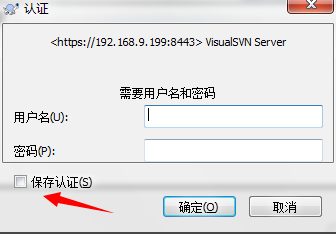
2、我们在桌面上右键点击,在出现的菜单栏中点击“TortoiseSVN”选项,然后在右侧再点击“设置”,进入到设置界面。
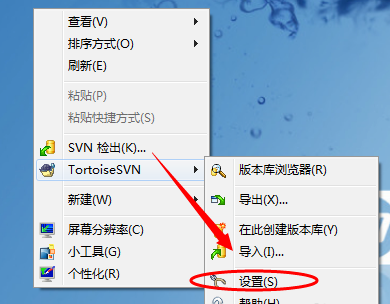
3、在TortoiseSVN设置界面,我们在界面右侧找到并点击“已保存数据”选项,如下图所示,我们点击后进入下一步。
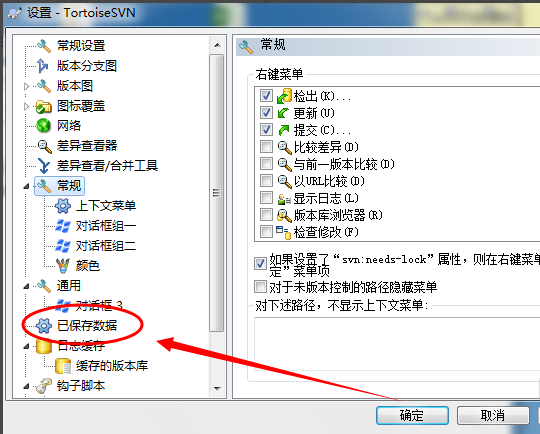
4、在界面右侧出现已保存数据,我们在认证数据后方点击“清除”选项,然后进行下一步。
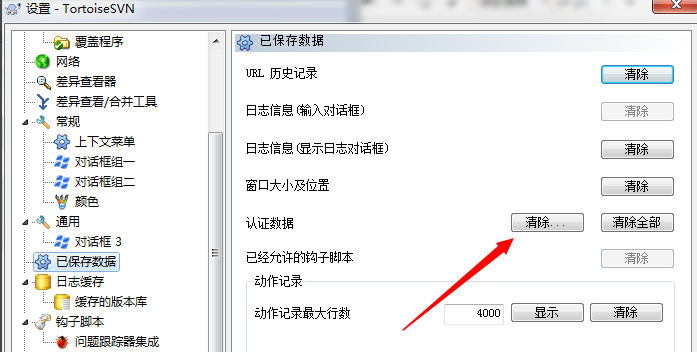
5、进入到移除已保存的认证数据界面。我们勾选界面选框中的svn.simple项目,然后点击确定就可以删除认证数据了。然后我们在更新或提交数据时就需要重新验证用户名和密码了,这个时候你就可以切换成其他账户进行使用了。
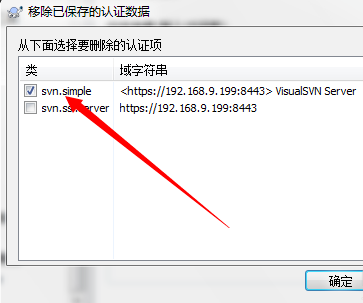

TortoiseSVN 如何检索地址?
鼠标右键桌面,选择“SVN CheckOut”,输入检索的地址,点击OK,就开始从svn服务器端检索出内容
TortoiseSVN 如何添加地址?
检索出文件夹内容之后,我们把要上传的文件夹或者文件放到检索的内容里面,鼠标右键点击“TortoiseSVN->Add”进行添加文件到svn上
TortoiseSVN编程工具常见问题
问:为什么图标仅在本地驱动器而不在网络驱动器上可见?
转到“设置”->“外观”->“图标覆盖”,然后检查要查看其覆盖图标的驱动器类型。请注意,为网络驱动器启用覆盖不仅会减慢TortoiseSVN的速度,而且会减慢整个系统的速
问:我的计算机上禁用了MSI安装。是否有.exe安装程序?
exe安装文件无济于事。如果您的计算机上确实禁用了MSI安装,则您也没有ADMIN特权。并且您需要那些来安装TortoiseSVN(shell扩展要求具有ADMIN权限才能安装)。但是首先请确保确实禁用了MSI安装-只有在您的域管理员将其禁用后才能这样做。
问:是否可以创建一个本地的版本库到网络文件夹?
不能创建 Berkeley DB 版本库到共享的网络地址
问:是否可以使用不同的Subversion客户端来操作同一个工作拷贝?
可以,客户端只是用来控制你的工作拷贝,以及工作拷贝与版本库之间的交互。工作拷贝里的元数据对于不同的客户端来说都是一样的。
问:如何在电脑中修改svn已登录的账号和密码?
①打开C盘,并将隐藏的项目显示出来;
②打开里面的AppData文件夹;
③然后依次打开:Roaming/Subversion/auth;
④将该文件夹里的内容全部删除;
⑤重新打开svn,然后会弹出一个提示框要求输入用户名密码。

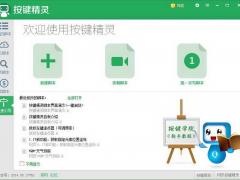
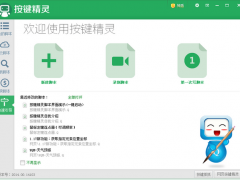
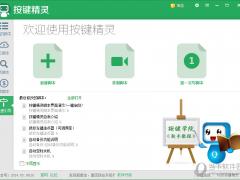





























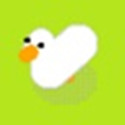
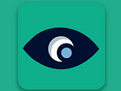



 苏公网安备32032202000432
苏公网安备32032202000432